Замена тачскрина на планшете своими руками за 20 минут.
Вот фото отчёт, как быстро поменять тачскрин на планшете. Данная инструкция подходит к большинству планшетов, представленных на рынке.
Самая частая неприятность планшетов — это выход из строя тачскрина (сенсора) в результате его механического повреждения.
Вот и у меня как-то возникла такая проблема. Планшет был куплен ребёнку и ровно через неделю на него благополучно наступили. Горю не было предела! Дочь в слезах, супруга в шоке, а я в бегах по мастерским)))
Оббегав все, так называемые, «мастерские», я был неприятно удивлён, что никто не берётся за этот ремонт. Только один «мастер» предложил ПОПРОБОВАТЬ поменять за 850 грн. Теперь и я погрузился в шоковое состояние. В общем, было принято решение купить новый планшет.
Спустя три недели разбили тачскрин и на нём…
Подумав, что покупая каждый месяц новые планшеты, я разорюсь — принял решение заняться ремонтом самому.
Купил в интернет магазине новый тачскрин 10.1 дюйма всего за 250 грн. Если интересует — где покупал, спросите по почте или в комментариях, отвечу.
Доставка заняла всего сутки.
И вот я его получил
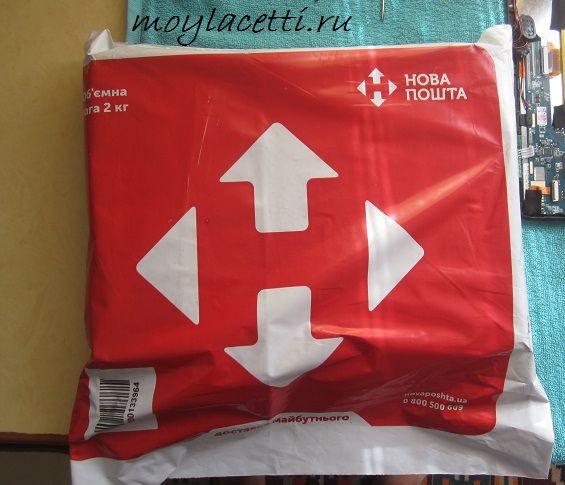 Доставка тачскрина «Новой почтой»
Доставка тачскрина «Новой почтой»
Внутри надёжно окутан пенопластом
 А вот и сам новый тачскрин на планшет, оклеенный плёнкой с обеих сторон
А вот и сам новый тачскрин на планшет, оклеенный плёнкой с обеих сторон
Замена тачскрина на планшете своими руками. Инструкция
Откручиваем два винта с торца планшета
 Откручиваем два винта с торца планшета
Откручиваем два винта с торца планшета
Медиатром или пластиковой картой проводим по периметру планшета, отщелкивая защелки
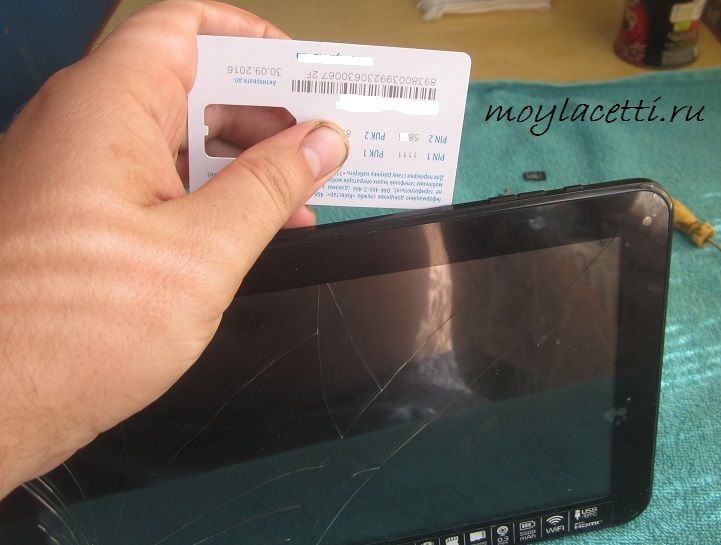 Отщелкиваем защелки на планшете
Отщелкиваем защелки на планшете
Внимание: Глубоко карту засовывать не нужно, чтобы не повредить шлейфы
Аккуратно снимаем заднюю крышку, вынимаем из неё динамики и убираем её в сторону, чтобы не мешала
 Аккуратно снимаем заднюю крышку
Аккуратно снимаем заднюю крышку
Можно этого и не делать, но в целях безопасности, лучше отпаять положительный провод от батареи на плате. Он обычно красного цвета
Теперь отключаем шлейф тачскрина от платы
 Отключаем шлейф тачскрина от платы
Отключаем шлейф тачскрина от платы
Для этого нужно сместить черную планку вверх и шлейф легко выйдет из разъёма
 Как отключить шлейф на планшете
Как отключить шлейф на планшете
Теперь, не снимая плёнок с нового тачскрина, подключаем его в этот разъем для проверки его работоспособности. Припаяв провод батареи, включаем планшет и проверяем как сенсор реагирует на касания.
 Проверяем как сенсор реагирует на касания
Проверяем как сенсор реагирует на касания
Если все хорошо, тогда отпаиваем снова батарею и отключаем шлейф сенсора.
Больше в планшете разбирать ничего не будем, а «сдёрнем» тачскрин с лицевой стороны. Для этого той же пластиковой картой поддеваем сенсор и, проводя по периметру, отклеиваем его.
Примечание: Всё пройдет гораздо легче и проще, если сенсор по периметру прогреть феном.
 Отклеиваем тачскрин
Отклеиваем тачскрин
Внимание! Будьте аккуратнее, чтобы не порезаться, это всё-таки стекло!
Снимается тачскрин не так трудно, как кажется на первый взгляд.
После демонтажа сенсора, мягкой щёточкой убираем мусор с дисплея и очищаем периметр от остатков клея, если кое-где остался.
Внимание! Если дисплей оказался очень загрязнён, не вздумайте его чем-то тереть, этим Вы ничего не добьётесь, а только поцарапаете. Самым лучшим средством для меня почистить дисплей является обычный скотч! Просто приклеиваем и отклеиваем его последовательно по всей площади дисплея и все загрязнения останутся на скотче, а не на дисплее. Это более подробно можно посмотреть в статье Замена сенсора на телефоне.
Берем новый сенсор, снимаем с него плёнку и бумагу со скотча. Протягиваем шлейф через прорезь в корпусе планшета и аккуратно прилаживаем новый сенсор к дисплею. Если углы сходятся и всё ровненько, тогда легкими нажатиями приклеиваем тачскрин.
Примечание: Сильно давить не нужно, чтобы сенсор те треснул. Он и так хорошо приклеится.
Подключаем шлейф нового тачскрина, припаиваем батарею, вставляем на место динамики и одеваем заднюю крышку.
Вот результат работы
 Замена тачскрина на планшете своими руками
Замена тачскрина на планшете своими руками
Особо сложного в замене тачскрина своими руками ничего нет.
Включаем планшет и наслаждаемся проделанной работой.
P.S. Время бежит быстро. Очень быстро… За этот год я поменял ещё раз тачскрин на этом планшете Благо опыта теперь у меня много
Также поменял сенсора соседям, друзьям и просто знакомым.
Так что, боятся этой процедуры не стоит и, чувствуя уверенность в руках, ногах, голове и, короче, везде — можете спокойно браться за эту работу
Некоторые шлейфы могут отключаться вот так

Вот проверка нового сенсора на 7-ми дюймовом планшете. Шлейф очень коротенький, поэтому нужно аккуратненько

Вот ещё одна жертва неаккуратного обращения. Тут даже плёнку из магазина ещё не удалили, а тачскрин уже погубили

В общем, без работы остаться не получится
В отличие от стационарных компьютеров управление в планшетах функциями и программами осуществляется путем легкого надавливания подушечкой пальца руки на экран в нужной точке. Реакция планшета на прикосновение происходит благодаря тонкой прозрачной стеклянной пластине, наложенной на экран дисплея. При надавливании на стекло (тачскрин), в зависимости от вида сенсоров, изменяется сопротивление, индуктивность или емкость нанесенной на стекло сетки и таким образом планшет получает указание к определенному действию.

Сенсорное стекло очень тонкое, но достаточно прочное, чтобы разрушить его пальцем. Но если планшет уронить на твердое покрытие или ударить острым предметом, то сенсорный экран растрескивается, что и произошло со стеклом детского планшета MonsterPad показанного на фотоснимке.
Проверка работоспособности планшета с помощью мышки
Изображение на экране было равномерным без дефектов и искажений. Планшет сохранил работоспособность, так как при нажатии на кнопку включения Power всплывало окно с меню для выключения планшета, но управлять его работой прикосновением пальца к экрану стало невозможным.

Для полной проверки работоспособности планшета, и возможности выключить его перед ремонтом, нужно было подключить к разъему Micro USB, расположенному сбоку планшета, мышку. Мышки обычно имеют разъем для подключения USB. Поэтому пришлось купить переходник USB–Micro-USB.

При подключении мышки система планшета ее автоматически определила, и на экране появился курсор мышки в виде стрелки. Диагностика показала, что электроника планшета находится в исправном состоянии. Следовательно, для ремонта планшета достаточно заменить своими руками тачскрин. После диагностики планшет был выключен с помощью мышки.
В ожидании приобретения тачскрина необходимо поддерживать аккумулятор планшета в заряженном состоянии, так как глубокий разряд его резко сокращает время автономной работы планшета.
Где можно купить тачскрин для планшета
Поиск магазина для покупки тачскрин для детского планшета MonsterPad по минимальной стоимости привел на сайт проверенного временем мною лично китайского Интернет магазина AliExpress. На сайте был представлен большой ассортимент продавцов тачскринов для планшета MonsterPad.

Был выбран продавец с большим количеством положительных отзывов и высоким рейтингом со средней ценой и бесплатной доставкой. При выборе тачскрина обратите внимание на наличие на нем двустороннего скотча. Если экран без скотча, то замена его усложнится необходимостью приобретения такой липкой ленты, ее нарезкой и закреплением.

Если по наименованию планшета найти тачскрин не получилось, то можно попробовать поискать по его маркировке, которая обычно наносится на идущий от тачскрина плоский шлейф.
Сенсорные стекла многих моделей планшетов взаимозаменяемые. Главное при выборе обратить внимание на тип сенсора и его размер по диагонали, выраженный в дюймах. Например, для планшета MonsterPad нужен сенсорный экран размером 7”.

Полученная бандероль представляла собой большую, в сравнении с размером тачскрина, коробку из пенопласта полностью завернутую липкой пленкой. Вскрывать такую упаковку удобно, разрезав ножом пленку по линии соединения половинок коробки.

Тачскрин был извлечен из упаковки и тщательно осмотрен на предмет дефектов. Все было в идеальном состоянии. Примерка стекла на планшете подтвердила совпадение размеров. Для проверки работоспособности осталось только разобрать планшет и подключить тачскрин к материнской плате.
Как разобрать детский планшет MonsterPad
Перед началом ремонта планшета, для исключения нанесения на его корпус и дисплей царапин и попадания пыли между дисплеем и сенсорным стеклом нужно протереть стол влажной тряпкой и покрыть его поверхность мягкой тканью без ворса. Из инструмента понадобится только нож и пару небольших отверток с крестовым и плоским жалом. После подготовки рабочего места можно приступать к ремонту.

Разбирается детский планшет MonsterPad, благодаря винтовому креплению задней крышки просто. Достаточно острым предметом снять четыре ножки-заглушки, приклеенные с помощью липкой массы и отвинтить с помощью отвертки с крестообразным жалом четыре винта.

Далее даже без помощи пластиковой карточки, захватив ногтями половинки корпуса в области установки кнопки включения планшета и разъемов, аккуратно развести его половинки в стороны. Кнопки включения и регулировки громкости звука надо сразу вынуть и отложить в сторону, чтобы не потерялись и не могли поцарапать экран планшета, в случае попадания под него.

Планшет разобран в достаточной степени, чтобы приступить к замене сенсорного стекла. Осталось только вынуть из разъема шлейф, идущий от тачскрина. На фотографии разъем находится в правом дальнем углу.
Если планшет разбирался для замены аккумулятора, то на фотографии хорошо виден его тип. Для замены аккумулятора сначала необходимо отпаять от материнской платы красный и черный провода, идущие от него и аккуратно его извлечь, преодолевая силу сцепления двустороннего скотча.

Для освобождения шлейфа тачскрина необходимо сдвинуть лезвием отвертки фиксаторы на пару миллиметров в сторону, указанную на фотографии красными стрелками. После этого шлейф без усилия можно будет вынуть из разъема.
Как проверить тачскрин перед установкой в планшет
После снятия задней крышки с планшета появилась возможность проверки нового тачскрина на работоспособность. Для этого нужно, не снимая защитной пленки, наложить новый сенсорный экрана на разбитый, аккуратно перевернуть планшет, и соблюдая нумерацию шлейфа, вставит едго в разъем на материнской плате и вернуть фиксаторы на место. Затем перевернуть планшет дисплеем вверх и включить его с помощью кнопки включения.
После загрузки программного обеспечения нужно тапнуть на любую иконку или и просто немного поработать на планшете. Если реакция на дисплее при прикосновении и пролистывании страниц есть, значит все в порядке и можно приступать к замене разбитого стекла. Перед началом ремонта необходимо выключить планшет кнопкой включения и отсоединить шлейф нового тачскрина от разъема.
Как удалить треснувший тачскрин
Для удаления треснутого тачскрина необходимо концом ножика поддеть его за любой из углов и попытаться приподнять.

В планшете MonsterPad стекло было приклеено слабо, не понадобилось даже разогревать место склейки феном. Усилия пальцев вполне хватило для его отклейки. Главное не торопиться и эту операцию выполнять очень медленно и плавно.
Подготовка рамки планшета и установка тачскрина
После снятия треснутого тачскрина необходимо с помощью ветоши смоченной в спирте обезжирить и удалить остатки клея с рамки.

К счастью, треснутое стекло не рассыпалось на кусочки и не понадобилось с помощью пылесоса или фена сдувать его мелкие осколки. По этой же причине не рекомендуется соскабливать остатки клея инструментом.

Для того, чтобы шлейф не мешал позиционированию тачскрина при приклеивании, рядом с отверстием его выпуска был вставлен отрезок полихлорвиниловой трубки, как на фотографии.

На следующем шаге с тачскрина со стороны нанесенного липкого слоя на края была снята защитная пленка.

Далее была снята защитная бумага с липкого слоя. Производитель стекла позаботился об удобстве ремонта и предусмотрел в бумаге места для ее захвата без инструмента пальцами.

Осталось заправить шлейф в отверстие рамки планшета, упереть угол тачскрина у шлейфа в выемку рамки и медленно ее приложить к рамке контролируя точность укладки по противоположному углу по диагонали.

Тачскрин лег в углубление рамки точно, без зазоров и смещения с первой попытки. В плотном прижатии стекла на данном этапе ремонта нет необходимости. Это целесообразно сделать после полной сборки и проверки работы планшета.

Далее нужно положить планшет на стол экраном вниз, завести шлейф тачскрина в разъем на материнской плате и зафиксировать его, задвинув фиксаторы в разъем.

Шлейф достаточно длинный, что удобно при монтаже. Однако чтобы шлейф не поломался в случае попадания его между крышками при их смыкании, его нужно сложить вдвое и немного прижать, избегая острых изгибов.
Осталось установить на места толкатели кнопок включения планшета, регулировки громкости звука и защелкнуть заднюю крышку к основанию планшета. Завинтить четыре самореза и установить на них снятые заглушки.

Самостоятельный ремонт планшета благополучно закончен, он стал работать и выглядеть как новый, и ребенок снова может играть в любимые игры. Теперь, полагаю, он будет более бережно относиться к планшету и другим гаджетам. Защитную внешнюю пленку с сенсорного экрана я снимать не стал, пусть ее удалит сам владелец планшета и первым тапнет (прикоснется) к поверхности экрана.
Надеюсь, приведенная пошаговая инструкция поможет справиться с ремонтом планшета, смартфона любому домашнему мастеру, даже не имеющему опыта ремонта подобных девайсов.
Затраты при замене сенсорного стекла планшета своими руками составили менее 10% первоначальной стоимости планшета.
Современные сенсорные смартфоны и планшеты для многих людей стали незаменимы — это удобный девайс, который позволяет развлекаться и работать, а кроме того, поддерживать связь с близкими. Тем не менее, есть серьезный минус – хрупкая конструкция. Нередко случается так, что устройство выпало из руки, и дисплей покрылся неприятной сеточкой трещин. Хорошо, если сенсор продолжает работать, но обычно это приводит к необходимости его замены. Логичный выход в такой ситуации – поход в мастерскую. Но когда специалист озвучивает стоимость замены, в голове возникает вопрос: возможна ли самостоятельная замена тачскрина, или проще сразу купить новый планшет? Поменять сенсор самому дома вполне реально, и ниже рассказано, как это сделать.
Чем тач отличается от дисплея
Перед тем как заменить тачскрин на планшете, нужно уяснить, что сенсор и экран не являются одним и тем же. У любого планшета или смартфона дисплей является своего рода бутербродом. На самом верху может размещаться защитное стекло, но обычно оно используется в дорогой технике именитых производителей, например, Леново, Асус, Самсунг, Сяоми. Если планшет бюджетный, то никакой защиты у него не предусмотрено. Следующий слой — тонкая стеклянная пластина, которая также состоит из нескольких частей, это и есть сенсор. Повреждение хотя бы одной из них может привести к тому, что не работает тачскрин. Именно его и следует менять, поэтому при покупке нового нужно искать именно сенсор, а не весь экран. Последний имеет гораздо большую цену, чем тач, и меняется не так просто. И только под слоем сенсора находится непосредственно дисплей, на котором формируется изображение.

Важно понимать, что испорченный каким-либо образом тачскрин не ремонтируется, его можно только поменять.
Купить новый можно в специализированных магазинах или на интернет-площадках Aliexpress, eBay. Там стоимость будет дешевле, но проблематично обменять покупку, если новый тач пришел нерабочий, а кроме того, доставка занимает некоторое время.
Процедура замены
Замена тачскрина на планшете — задача посильная практически любому пользователю, но, чтобы ее провести, понадобится несколько инструментов и новый тач, желательно оригинальный.
На заметку! Можно купить аналогичный вариант от сторонней фирмы, но, даже если в описании есть совместимость со сломанным, это не является стопроцентной гарантией корректной работы.
Для замены сенсора пользователю понадобится маленькая отвертка, медиатор или любой тонкий пластиковый предмет, пинцет, мягкая тряпка и, по возможности, фен.
Когда все необходимое есть под рукой, можно переходить к процедуре замены.
- Необходимо извлечь карту памяти и сим-карты из аппарата.
- Маленькой отверткой выкручиваются все болты на торцах девайса, это позволит снять крышку.

- Помимо болтов заднюю панель удерживают пластиковые защелки, чтобы аккуратно разобрать корпус, следует воспользоваться медиатором. Можно вместо него взять другой прочный пластиковый предмет (банковскую карту), но не металлический, потому что последний может повредить пластиковую крышку планшета. Чтобы своими руками снять крышку, следует в зазор между дисплеем и задней панелью вставить медиатор и осторожно разъединить части. Снимать панель следует аккуратно, двигаясь по периметру от одного края к другому, тогда все защелки выйдут из пазов, и ничего не треснет. При проведении процедуры не нужно глубоко засовывать карту, так как можно повредить шлейфы, которые могут быть расположены рядом с краями аппарата.
- После того как все защелки отцеплены, нельзя резко снимать крышку. Во многих устройствах, например, Prestigio Multipad, динамики выходят на заднюю поверхность и соединяются с платой тонкими проводами. Резкое движение может их оборвать, поэтому нужно аккуратно перевернуть крышку и вытянуть провода из разъемов для подключения.

- Если батарея не съемная, то во избежание замыкания при неаккуратной работе, провода от нее к плате рекомендуется отпаять. Они окрашены в красный цвет. Это не обязательная процедура, но если есть паяльник, то ее лучше выполнить.
- Теперь нужно снять тачскрин. Он подсоединен к плате шлейфом. Для отключения необходимо аккуратно извлечь его из разъема, предварительно приподняв черную планку вверх, она выступает своего рода держателем и предотвращает самостоятельное выпадение шлейфа.

- Следующий момент – проверка нового тачскрина. Подключаем его вместо старого, защитную пленку удалять пока не нужно. Включаем планшет (предварительно припаяв провода к батарее) и проверяем, как тач реагирует на касания.
- Если все работает корректно, то новый сенсорный слой нужно временно отложить в сторону. На данном этапе необходимо удалить старый сенсор. Он приклеен к дисплею, чтобы его снять, нужно снова воспользоваться медиатором и, поддев сенсорный слой, аккуратно его отклеить. Действовать следует осторожно, так как это все же стекло, которое при неосторожном движении легко порежет руку.
Заключение
Самостоятельная замена сенсорного слоя в планшете – процедура не сложная, но требующая аккуратного подхода. Тем не менее, чтобы избежать более серьезной поломки, рекомендуется обратиться в сервисный центр, где все сделают быстро и качественно. А также дадут хотя бы минимальную гарантию на проведенные работы. Чаще всего в мастерских работают с собственными материалами, и это может существенно сэкономить время на поисках и доставке нового сенсора.
Лучшие планшеты 2019 года
Планшет Samsung Galaxy Tab A 10.5 SM-T595 32Gb на Яндекс Маркете
Планшет Apple iPad (2018) 32Gb Wi-Fi + Cellular на Яндекс Маркете
Планшет Huawei MediaPad M5 Lite 10 32Gb LTE на Яндекс Маркете
Планшет Apple iPad Pro 10.5 512Gb Wi-Fi на Яндекс Маркете

